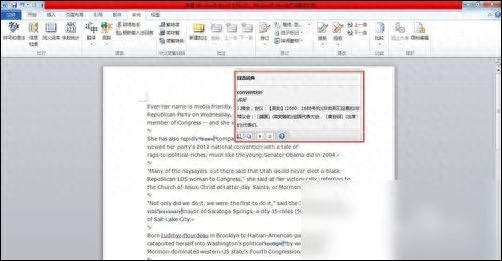我们在进行英文文档阅读的时候往往会遇到不熟悉的英文单词,如果这个时候我们一个一个单词复制出来再去查就太麻烦了,其实word本身就带有翻译功能,下面海历阳光就向大家简单介绍一下。
方法/步骤
首先我们打开一份需要进行阅读的word文档。

在菜单栏选择“审阅”,可以看到菜单“翻译”。
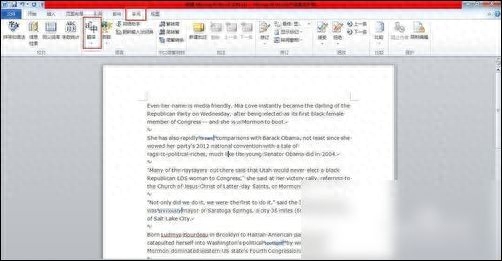
点击菜单“翻译”,看到子菜单后选中菜单“翻译屏幕提示信息”。

之后继续点击菜单“翻译”,看到子菜单后选中菜单“选择转换语言”,这里更改翻译的语言形式。

弹出设置窗口后,首先在菜单“翻译为”选择“中文(中国)”。

将菜单“译自”设置为“英语(美国)”。

将最底下的菜单“翻译为”设置为“中文”,之后点击确定即可。

最后我们开看一下我们设置后的效果。